亲爱的电脑小伙伴,你是不是也和我一样,一开机就看到那个熟悉的Skype界面,心里直喊:“又是我!”别急,今天就来教你几招,轻松关闭Skype开机自启动,让你的电脑启动速度飞起来!
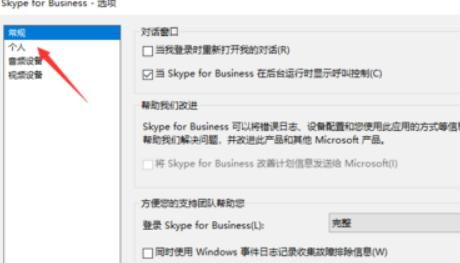
1. 打开Skype,点击页面右上角的设置图标,就像给电脑穿上一件小西装,显得更加正式。
2. 在弹出的菜单中,选择“工具”,然后点击“选项”,就像打开电脑的抽屉,看看里面有什么宝贝。
3. 在Skype选项中,点击“个人设置”,这里可是隐藏着关闭开机自启动的秘籍哦!
4. 打开个人设置页面后,你会看到“当我登录到Windows时自启动应用”这个选项,它就像一个开关,我们只需要点击它,然后关闭它,Skype就不会再开机自启动啦!
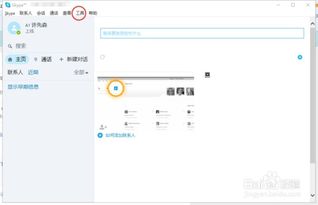
1. 按下键盘上的快捷键【winI】,打开Windows设置,就像打开电脑的电源,让它开始工作。
2. 在Windows设置中,点击“应用”,然后点击“启动”,这里可是电脑的启动菜单,看看有哪些程序在等着你。
3. 在列表中找到Skype,点击后面的开关按钮,就像给电脑的某个程序按下了暂停键,让它不再启动。
4. 关闭开关后,重启电脑,Skype将不再开机自启动,就像电脑的启动速度瞬间提升了!
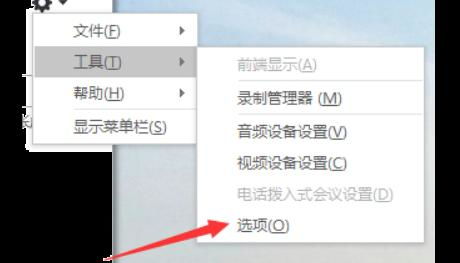
1. 按下CtrlAltDel键,打开任务管理器,就像打开电脑的保险箱,看看里面有什么秘密。
2. 在任务管理器中,点击“启动”选项卡,这里可是电脑的启动菜单,看看有哪些程序在等着你。
3. 找到Skype对应的启动项,右键点击,选择“禁用”,就像给电脑的某个程序按下了暂停键,让它不再启动。
4. 关闭任务管理器,重启电脑,Skype将不再开机自启动,就像电脑的启动速度瞬间提升了!
1. 安装并打开360安全卫士,就像给电脑穿上了一件防护衣,让它更加安全。
2. 在360安全卫士中,点击“高级工具”,然后点击“开机启动项管理”,这里可是电脑的启动菜单,看看有哪些程序在等着你。
3. 在开机启动项管理中,找到Skype,点击“禁用”,就像给电脑的某个程序按下了暂停键,让它不再启动。
4. 关闭360安全卫士,重启电脑,Skype将不再开机自启动,就像电脑的启动速度瞬间提升了!
1. 确保Skype完全退出,就像给电脑关上电源,让它休息一下。
2. 删除Skype的锁定和共享文件,就像清理电脑的垃圾,让它更加清爽。
3. 以兼容模式或管理员身份运行Skype,就像给电脑穿上了一件特殊的衣服,让它更加强大。
4. 检查微软账号或普通账号状态,就像检查电脑的身份证,看看它是否正常。
5. 卸载并重装Skype,就像给电脑换了一个新的操作系统,让它焕然一新。
6. 检查系统防火墙和安全软件设置,就像检查电脑的防护措施,看看它是否安全。
7. 如果问题依然存在,可能是Skype软件本身的问题或电脑系统与Skype不兼容,可以尝试联系Skype官方客服,就像给电脑找一个医生,看看它哪里不舒服。
亲爱的电脑小伙伴,现在你学会如何关闭Skype开机自启动了吗?快来试试吧,让你的电脑启动速度飞起来,享受更加流畅的电脑生活吧!